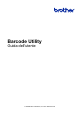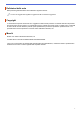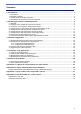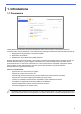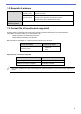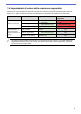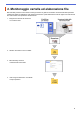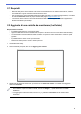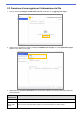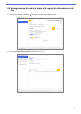Barcode Utility User's Guide
Table Of Contents
- Barcode Utility Guida dell'utente
- Definizioni delle note
- Copyright
- Marchi
- Sommario
- 1. Introduzione
- 2. Monitoraggio cartelle ed elaborazione file
- 2.1 Requisiti
- 2.2 Aggiunta di una cartella da monitorare (hot folder)
- 2.3 Creazione di una regola per l'elaborazione del file
- 2.4 Assegnazione di codici a barre alle regole di elaborazione del file
- 2.5 Configurazione delle impostazioni di suddivisione dei file
- 2.6 Configurazione delle impostazioni di rinomina dei file
- 2.7 Configurazione delle impostazioni di salvataggio dei file
- 2.8 Configurazione delle impostazioni comuni
- 2.9 Avvio del monitoraggio delle cartelle e dell'elaborazione dei file
- 3. Interfaccia aggiuntiva
- 4. Controllare il log applicazioni
- 5. Soluzione dei problemi
- Appendice A: requisiti di riconoscimento dei codici a barre
- Appendice B: regole di denominazione personalizzate
- Appendice C: tipi di codici a barre supportati e opzioni
- Appendice D: specifiche XML per i codici a barre
5
2.1 Requisiti
- Barcode Utility deve essere attivato sulla macchina di destinazione. Per ulteriori informazioni, visitare il
sito web Brother oppure contattare l'ufficio Brother di zona.
- Sul computer deve essere installata l'applicazione Barcode Utility. Per scaricare l'applicazione, consultare
la sezione Download relativa al proprio modello alla pagina support.brother.com
.
- I documenti devono essere scansionati direttamente dalla macchina oppure utilizzando l'applicazione
Brother iPrint&Scan per Desktop.
2.2 Aggiunta di una cartella da monitorare (hot folder)
Requisiti della hot folder
- È possibile aggiungere fino a cinque hot folder.
- Ogni hot folder deve essere accessibile dal computer o dal server dove è in esecuzione Barcode Utility.
- Le sottocartelle contenute all'interno delle hot folder non possono essere monitorate e verranno quindi
ignorate.
- È possibile dare lo stesso nome a più hot folder.
- Diverse hot folder possono avere lo stesso percorso.
1. Avviare Barcode Utility.
2. Sulla schermata principale, fare clic su Aggiungi una cartella.
3. Selezionare la cartella da monitorare, quindi fare clic su Seleziona cartella. La cartella viene aggiunta
all'elenco Hot folder.
・ Per modificare il percorso della hot folder, fare clic su Sfoglia…, quindi selezionare la cartella
desiderata.
・ Per aggiungere un'altra hot folder, fare clic su [ + ] nell'elenco Hot folder sul lato sinistro della
schermata.